 Microsoft Word è uno dei programmi di videoscrittura più utilizzati al mondo, molto funzionale e con tante potenzialità spesso poco sfruttate; in passato abbiamo visto ad esempio come sia semplice inserire un watermark ad un nostro documento. Nelle prossime righe vedremo come effettuare una operazione piuttosto comune: trasformare un semplice testo in tabella e viceversa in Word 2013; il procedimento è piuttosto semplice e veloce se si sa dove mettere le mani per cui vediamo subito come procedere.
Microsoft Word è uno dei programmi di videoscrittura più utilizzati al mondo, molto funzionale e con tante potenzialità spesso poco sfruttate; in passato abbiamo visto ad esempio come sia semplice inserire un watermark ad un nostro documento. Nelle prossime righe vedremo come effettuare una operazione piuttosto comune: trasformare un semplice testo in tabella e viceversa in Word 2013; il procedimento è piuttosto semplice e veloce se si sa dove mettere le mani per cui vediamo subito come procedere.
Trasformare il testo in una tabella
Trasformare del testo in una tabella è una operazione comune ma che può presentare diversi piccoli problemi se non si sa gestire e sfruttare al meglio le funzionalità offerte da Microsoft Word 2013; supponiamo per semplicità di voler creare una semplice tabella a due colonne del tipo mese e numero di giorni.
Il testo dovrà però già essere incolonnato per righe mentre non ci dovrebbero essere grossi problemi per spazi, paragrafi e altre spaziature in senso orizzontale; tuttavia è preferibile usare uno stesso simbolo o spaziatura per indicare successivamente al software come selezionare le colonne. Per essere sicuri è meglio visualizzare la formattazione dall’apposito pulsante sotto la sezione paragrafo.

Attenzione solamente alle spaziature date con il comando TAB poiché due TAB contigui sulla stessa linea potrebbero creare problemi nella creazione della tabella; a questo punto selezioniamo per intero il testo, rechiamoci sul menù “Inserisci” e cerchiamo l’apposita voce “Converti testo in tabella“.
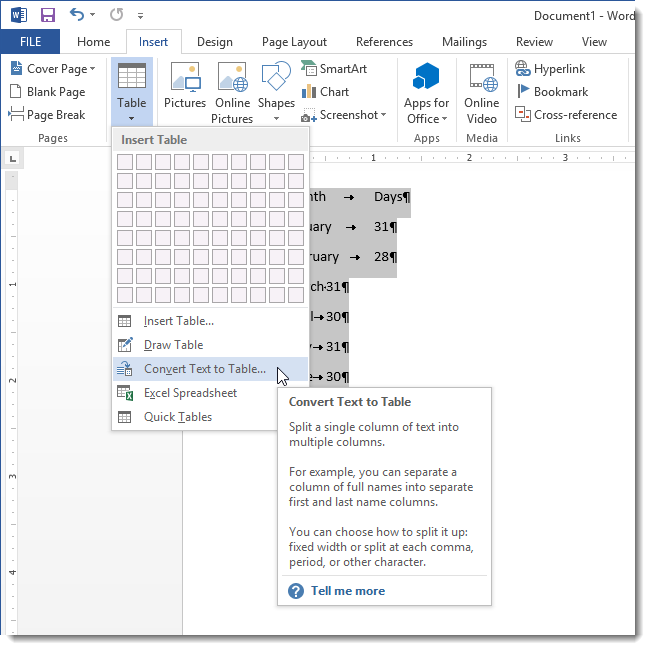
Selezionata la voce apparirà una piccola finestra dove potremo inserire il numero di colonne desiderate e tra le poche opzioni come riconoscere la separazione delle colonne: le opzioni proposte sono per paragrafo, TAB, virgola o altro simbolo da indicare; a questo punto dati i giusti input ci ritroveremo con la nostra tabella creata.
Trasformare una tabella in testo
L’operazione inversa ovvero trasformare un testo in una tabella è una operazione del tutto simile alla precedente ma ancora più semplice; il primo passaggio sarà questa volta quello di selezionare per intero la tabella che vogliamo convertire. A questo punto dal menù “Layout” troveremo la voce per convertire una tabella in testo.

Una piccola finestra ci chiederà qualche settaggio extra per poter creare del testo secondo le nostre esigenze; in particolare dovremo indicare con cosa vogliamo separare i contenuti di ogni riga della tabella, se con spaziature, tabulazioni o un simbolo che potremo inserire liberamente. Fatte le nostre scelte otterremo il nostro testo secondo i settaggi dati.
